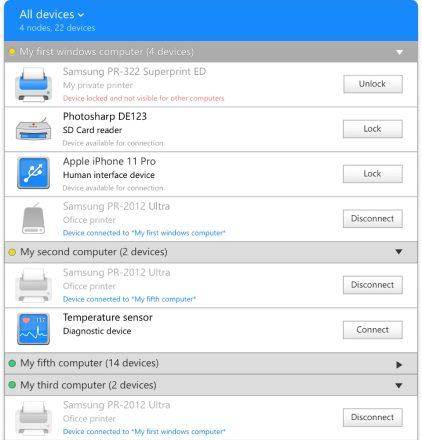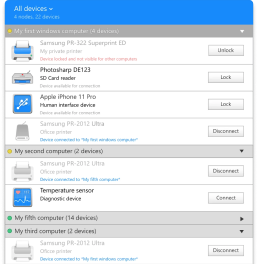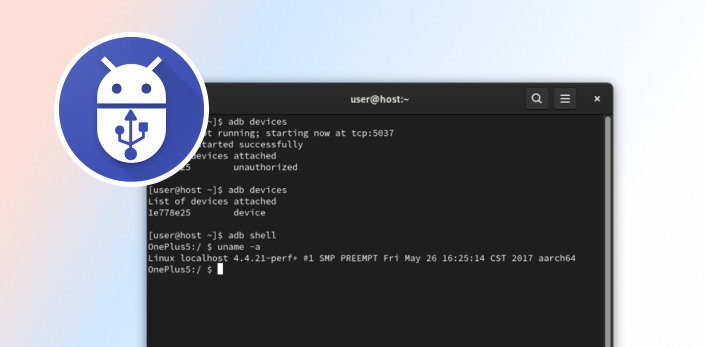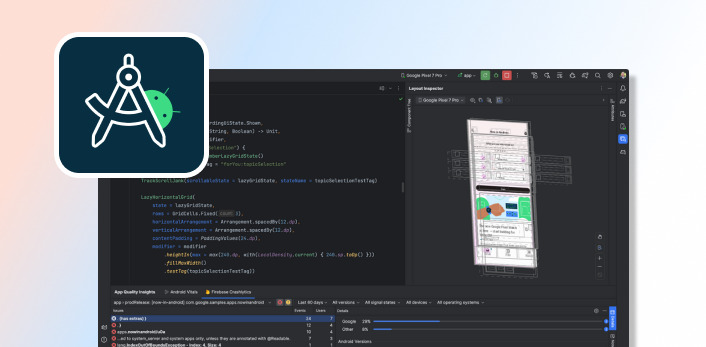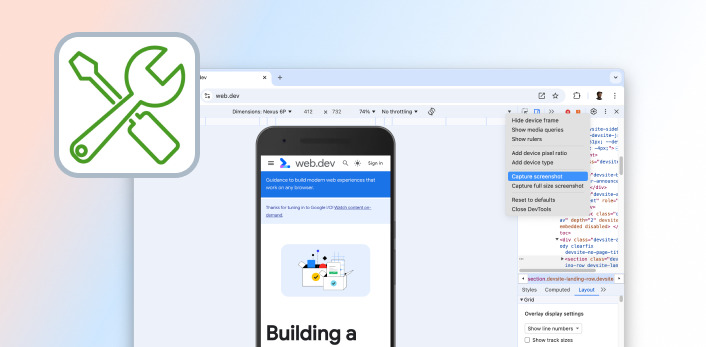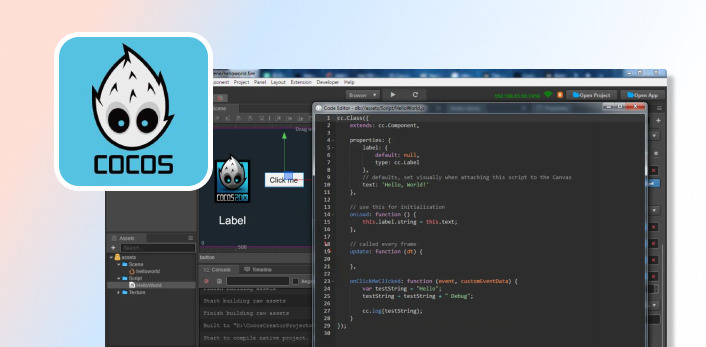- Warum Android Remote Debugging wichtig ist;
- Einen Überblick über Remote-Debugging-Tools wie ADB und Chrome DevTools mit einfachen Einrichtungsschritten;
- Best Practices und Tipps zur Optimierung und Sicherung von Debugging-Sitzungen;
- Troubleshooting-Lösungen für gängige Probleme;
- Best Practices zur Optimierung und Absicherung von Debugging-Prozessen.
FlexiHub Team uses cookies to personalize your experience on our website. By continuing to use this site, you agree to our cookie policy. Click here to learn more.